Kaip išspręsti analizės klaidą „Android“ įrenginyje?
„Android“ Patarimai Ir Gudrybės / / August 05, 2021
Ar kada nors patyrėte klaidą, vadinamą analizės klaida, kai bandote įdiegti programą į „Android“ įrenginį? Na, tai dažnai nutinka daugeliui vartotojų, o priežastis gali būti viena iš daugelio. Tai pirmiausia atsiranda, kai vartotojas bando įdiegti trečiosios šalies programą. Taip, ši klaida taip pat gali pasirodyti, kai diegiate programą per „Google Play“ parduotuvę, tačiau tikimybė, kad taip nutiks, yra mažai tikėtina. Toliau pranešime, kurį vartotojai gauna su šia klaida, rašoma: „Analizuojant klaidą, iškilo problema analizuojant paketą“. Tai dažniausiai įvyksta įpusėjus programos diegimo procesą. Dabar, jei gavote analizės klaidą, bet vis tiek norite, kad atitinkama programa veiktų jūsų įrenginyje, turėsite išspręsti ir išspręsti bet kokią problemą.
Tačiau prieš patekdami į pataisymą, pirmiausia pažiūrėkime, kas iš tikrųjų sukelia analizės klaidą mūsų įrenginyje.
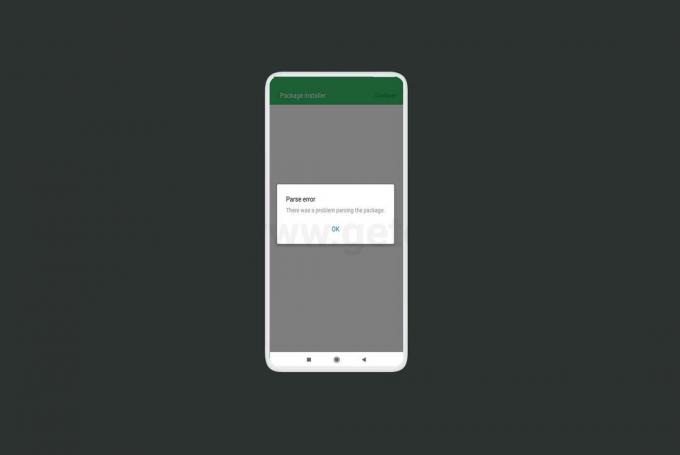
Turinys
- 1 „Android“ analizės klaidos priežastys:
-
2 Kaip išspręsti analizės klaidą:
- 2.1 Atnaujinkite į naujausią „Android“ versiją:
- 2.2 Suderinamumo problemos:
- 2.3 Leidimas įdiegti programą iš nežinomų šaltinių:
- 2.4 Pabandykite dar kartą atsisiųsti ir įdiegti:
- 2.5 Išjunkite bet kokią saugos ar antivirusinę programą:
- 2.6 Įgalinti derinimą per USB:
- 2.7 Gamykliniai gaminio nustatymai iš naujo:
- 2.8 Atkurkite programos pradinę formą:
„Android“ analizės klaidos priežastys:
Iš tikrųjų nėra vienos konkrečios priežasties, nes analizės klaida gali atsirasti dėl daugelio priežasčių. Tikėtinos šios klaidos priežastys gali būti:
- Programa nesuderinama su atitinkamu įrenginiu.
- Įrenginys neturi reikiamo leidimo įdiegti programą.
- .Apk failas, kurį bandote įdiegti, yra sugadintas, sugadintas arba neišsamus.
- Jūsų saugos programa blokuoja diegimą.
- „Android“ įrenginys sugadintas.
- Nauji pakeitimai buvo pridėti prie programos, kurią bandote įdiegti.
Kaip išspręsti analizės klaidą:
Iš tikrųjų yra keletas šios klaidos taisymų, tačiau kadangi klaida iš tikrųjų nerodo klaidos priežastis, turite išbandyti visus taisymus vienas po kito, kol problema bus išsisprendė. Nepamirškite iš naujo įdiegti atitinkamos programos kiekvieną kartą, kai bandote pataisyti toliau pateiktame sąraše.
Atnaujinkite į naujausią „Android“ versiją:
Kad ir kaip paprasta atrodo, tai iš tikrųjų gali būti jūsų klaidos sprendimas. Programos kuriamos turint omenyje tam tikras OS versijas, o naujausios programos palaiko tik naujausias „Android“ versijas. Taigi, jei per ilgą laiką neatnaujinote įrenginio, pabandykite atnaujinti telefoną ir bandykite dar kartą įdiegti atitinkamą programą. Dabar, jei jūsų įrenginys jau yra keleri metai senesnis ir kurį laiką negavote jokių atnaujinimų, turėtumėte tiesiog pasirinkti naują telefoną. Labiausiai tikėtina, kad nagrinėjama programa yra gana nauja programa, todėl ji palaiko tik naujausią „Android“ versiją. Tokiu atveju nėra kito pasirinkimo, kaip tik įsigyti naują įrenginį. Yra galimybė įdiegti naujausią „Android“ versiją per pasirinktinį ROM diegimą. Vis dėlto tai yra labai sudėtingas procesas, ir dauguma nepatyrusių vartotojų yra linkę visam laikui sugadinti arba sumūryti savo išmaniuosius telefonus.
Taigi įsigykite naujausią „Android“ versiją ir bandykite dar kartą įdiegti programą.
Suderinamumo problemos:
Dabar, jei „Android“ versija nesuderinama su dabartine programos versija, pabandykite įdiegti senesnę tos programos versiją. Naujesnės programų versijos dažniausiai pasensta senesnėms „Android“ versijoms. Taigi įdiegus senesnę suderinamą programos versiją gali būti sėkmingai įdiegta be analizės klaidos.
Leidimas įdiegti programą iš nežinomų šaltinių:
Pagal numatytuosius nustatymus „Android“ neleidžia savo vartotojams įdiekite programą tiesiai iš nežinomų šaltinių. Tai leidžia įdiegti tik per „Google Play“ parduotuvę, nes tai nuolat prižiūri „Google“. Taigi, jei bandote įdiegti programą, kurią atsisiuntėte iš išorinio patikimo šaltinio, ir kiekvieną kartą bandydami gaunate analizę Jei norite įdiegti šią programą, gali būti, kad jūsų įrenginys neturi leidimo įdiegti tokią programą be „Google Play“ parduotuvė. Norėdami pakeisti šią numatytąją sąranką, eikite į nustatymų meniu ir ieškokite parinkties, kuri sako, kad programų meniu įdiekite nežinomas programas. Čia pamatysite daugybę programų, atskirai nustatytų leisti ar neleisti įdiegti programas, arba paprastą kiekvienos programos perjungiklį, leidžiantį įdiegti iš nežinomų šaltinių. Įjunkite perjungiklį ir bandykite dar kartą įdiegti programą.
Pabandykite dar kartą atsisiųsti ir įdiegti:
Kartais neišsamus arba sugadintas atsisiuntimas yra pagrindinė analizės klaidos priežastis. Taigi pabandykite dar kartą atsisiųsti programą arba pabandykite rasti kitą patikimą šaltinį, kad galėtumėte atsisiųsti tą programą, tada atlikite tai. Sėkmingai atsisiuntę .apk failą iš kito šaltinio, bandykite įdiegti dar kartą ir, jei klaida vis dar egzistuoja. Dažniausiai tai yra pagrindinė analizės klaidos priežastis, dėl kurios sugadintas paketo atsisiuntimas.
Išjunkite bet kokią saugos ar antivirusinę programą:
Kartais, kaip saugumo priemonė, telefono saugos programa bando sustabdyti programos diegimą iš trečiųjų šalių šaltinių, net jei įrenginio parametrai nustatyti taip, kad būtų galima įdiegti iš nežinomo šaltiniai. Tokiu atveju pabandykite išjungti saugos funkciją nustatymų meniu, o jei turite įdiegtą antivirusinę programą, pašalinkite ją ir bandykite dar kartą įdiegti atitinkamą programą. Jei šį kartą negaunate analizės klaidos, tai reiškia, kad antivirusinė programa iš tikrųjų buvo pagrindinė priežastis. Įdiegę .apk failą, galite vėl įjungti saugos priemones arba atsisiųsti ir įdiegti antivirusinę dar kartą.
Įgalinti derinimą per USB:
Kartais tiesiog įgalinant USB derinimas viduje gamintojo nustatymai meniu išsprendžia programos diegimo analizės klaidos problemą. Jei nustatymų meniu nematote kūrėjo parinkčių, eikite į nustatymus> Apie telefoną> Kelis kartus palieskite versijos numerį, kol a pasirodo pranešimas, kuriame sakoma: „Jūs dabar esate kūrėjas“. Grįžkite į nustatymų meniu ir ten pamatysite kūrėjo parinktis skirtuką.
Gamykliniai gaminio nustatymai iš naujo:
Tai yra gana kraštutinė priemonė ir turėtų būti laikoma paskutine išeitimi, tik jei norite, kad programa veiktų jūsų sistemoje. Vis dėlto tai bus galvos skausmas; gamyklinių duomenų atkūrimas reikš, kad vėl viską įdiegėte, įskaitant atnaujinimus, nes visi duomenys bus prarasti. Po sėkmingo iš naujo paleisti gamyklą, pabandykite įdiegti atitinkamą programą, kad sužinotumėte, ar vis dar egzistuoja analizavimo klaida.
Atkurkite programos pradinę formą:
Jei dėl kokių nors priežasčių pakeitėte originalų failą, pvz., Vardą ir kitą informaciją, tada grąžinkite jį į pradinę versiją. Kai atkursite failą, o vardas taip pat bus nustatytas kaip pradinis, pabandykite iš naujo įdiegti programą.
Tai yra galimi jūsų analizės klaidos taisymai, ir jei nė vienas iš jų neveikia, greičiausiai programa, kurią bandote įdiegti, yra pasenusi. Arba jo iš tikrųjų nėra, arba iš pradžių sukurtas failas yra sugadintas jo branduolyje. Trumpai tariant, tai tikriausiai nėra programa, kurią turėtumėte įdiegti savo telefone.



